UVPGDS8000凝胶成像系统操作说明
1qazxm UVP凝胶成像分析系统(EC3 Imaging System)拍照操作流程
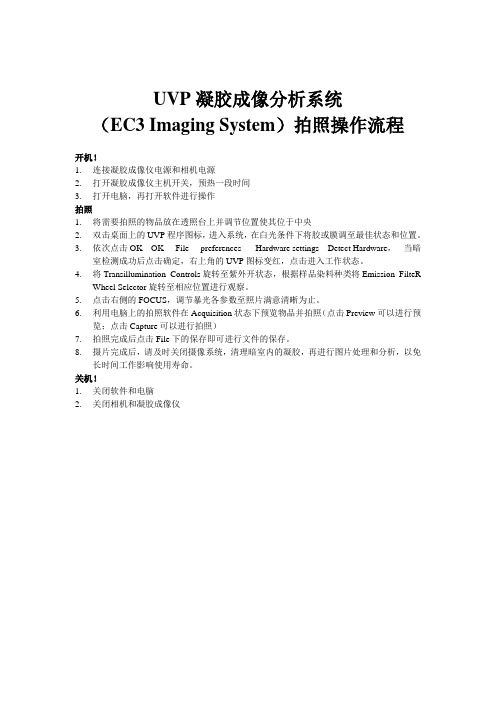
UVP凝胶成像分析系统
(EC3 Imaging System)拍照操作流程
开机!
1.连接凝胶成像仪电源和相机电源
2.打开凝胶成像仪主机开关,预热一段时间
3.打开电脑,再打开软件进行操作
拍照
1.将需要拍照的物品放在透照台上并调节位置使其位于中央
2.双击桌面上的UVP程序图标,进入系统,在白光条件下将胶或膜调至最佳状态和位置。
3.依次点击OK---OK----File----preferences-----Hardware settings---Detect Hardware,当暗
室检测成功后点击确定,右上角的UVP图标变红,点击进入工作状态。
4.将Transillumination Controls旋转至紫外开状态,根据样品染料种类将Emission FilteR
Wheel Selector旋转至相应位置进行观察。
5.点击右侧的FOCUS,调节暴光各参数至照片满意清晰为止。
6.利用电脑上的拍照软件在Acquisition状态下预览物品并拍照(点击Preview可以进行预
览;点击Capture可以进行拍照)
7.拍照完成后点击File下的保存即可进行文件的保存。
8.摄片完成后,请及时关闭摄像系统,清理暗室内的凝胶,再进行图片处理和分析,以免
长时间工作影响使用寿命。
关机!
1.关闭软件和电脑
2.关闭相机和凝胶成像仪。
凝胶成像系统简易操作说明
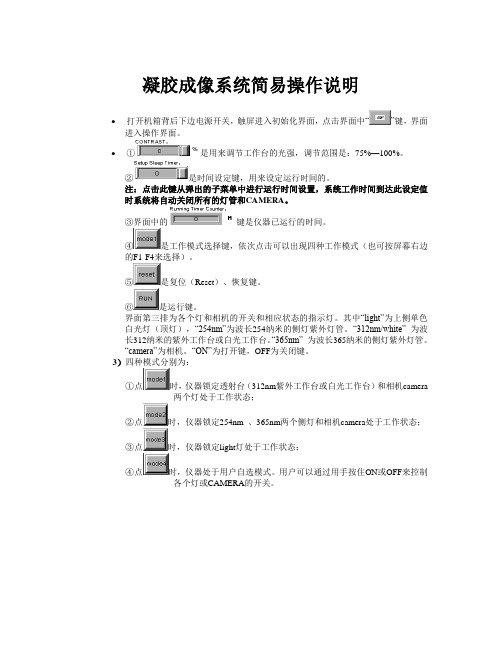
凝胶成像系统简易操作说明
∙打开机箱背后下边电源开关,触屏进入初始化界面,点击界面中“”键,界面进入操作界面。
∙①是用来调节工作台的光强,调节范围是:75%—100%。
②是时间设定键,用来设定运行时间的。
注:点击此键从弹出的子菜单中进行运行时间设置,系统工作时间到达此设定值时系统将自动关闭所有的灯管和CAMERA。
③界面中的键是仪器已运行的时间。
④是工作模式选择键,依次点击可以出现四种工作模式(也可按屏幕右边
的F1-F4来选择)。
⑤是复位(Reset)、恢复键。
⑥是运行键。
界面第三排为各个灯和相机的开关和相应状态的指示灯。
其中“light”为上侧单色白光灯(顶灯),“254nm”为波长254纳米的侧灯紫外灯管。
“312nm/white” 为波长312纳米的紫外工作台或白光工作台。
“365nm” 为波长365纳米的侧灯紫外灯管。
“camera”为相机。
“ON”为打开键,OFF为关闭键。
3)四种模式分别为:
①点时,仪器锁定透射台(312nm紫外工作台或白光工作台)和相机camera
两个灯处于工作状态;
②点时,仪器锁定254nm 、365nm两个侧灯和相机camera处于工作状态;
③点时,仪器锁定light灯处于工作状态;
④点时,仪器处于用户自选模式。
用户可以通过用手按住ON或OFF来控制
各个灯或CAMERA的开关。
凝胶成像系统租售安全操作及保养规程
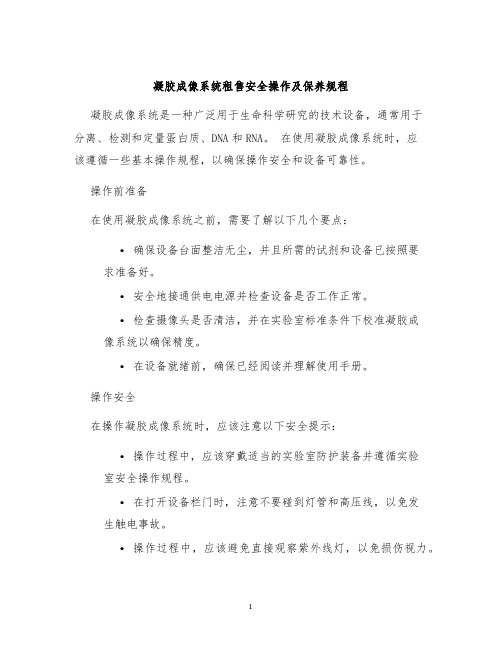
凝胶成像系统租售安全操作及保养规程凝胶成像系统是一种广泛用于生命科学研究的技术设备,通常用于分离、检测和定量蛋白质、DNA和RNA。
在使用凝胶成像系统时,应该遵循一些基本操作规程,以确保操作安全和设备可靠性。
操作前准备在使用凝胶成像系统之前,需要了解以下几个要点:•确保设备台面整洁无尘,并且所需的试剂和设备已按照要求准备好。
•安全地接通供电电源并检查设备是否工作正常。
•检查摄像头是否清洁,并在实验室标准条件下校准凝胶成像系统以确保精度。
•在设备就绪前,确保已经阅读并理解使用手册。
操作安全在操作凝胶成像系统时,应该注意以下安全提示:•操作过程中,应该穿戴适当的实验室防护装备并遵循实验室安全操作规程。
•在打开设备栏门时,注意不要碰到灯管和高压线,以免发生触电事故。
•操作过程中,应该避免直接观察紫外线灯,以免损伤视力。
•在处理内部废弃物时,应该遵循实验室规定的废弃物处理程序以确保安全。
保养维护对于凝胶成像系统的长期可靠性和持续性,需要进行定期维护和保养,主要包括以下几个部分:•定期清洁外壳、内部以及紫外线灯管,保持设备清洁干燥。
•定期更换紫外线灯管和滤光片,以确保设备的紫外线强度和光谱质量。
•定期检查并紧固设备内部螺钉和连接线,以确保设备内部无松动现象。
•定期更换设备中使用的各种试剂和耗材,避免设备的过度使用损坏器件。
结论凝胶成像系统是实验室中重要的技术设备之一,能够广泛应用于生命科学研究中。
在使用凝胶成像系统时,应该遵循安全操作规程并定期进行设备保养和维护,以确保设备的长久可靠性和使用效果。
ImageLab凝胶成像系统操作手册

时,点击
按钮舍弃其它不适合的图像来完成获取图像的程序。也可在 SAM 获取图
像的过程中或之后来保存需要的所有图像,直接点选右键单点缩图窗口内的图像即可进行存
盘保留下来。在决定获取图像的数量时,记住增加 SAM 图像会导致背景信号的平均。当较
多的图像被获得时,在背景强度水平附近的弱的信号将会变得难以识别。如果辨别最弱的信
或 Ctrl+C 复制/Ctrl+V 粘贴)。
在Band上点击左键两下可将样品定义为标准品、未知样品或背景空白。
(1)Volume Background Subtraction - Local(Local background subtraction)通过我们所圈选的unknown volume 和 standard
(2) 选择成像曝光(Image Exposure)方法,可以人为评估曝光时间并以手动设定(Manual Exposure),或是使用信号累积模式(Signal Accumulation Mode,SAM)来进行操作。
在建立一个化学发光的程序时最难的任务就是图像曝光的确定,因为您想获得一个充分 利用了相机大的动态范围的图像。过短的图像曝光时间可能使高于膜背景的微弱信号不能被 识别;过长的图像曝光时间能够使得某些条带饱和(也就是说,超出了相机准确报告信号的 能力)。如果这是您第一次用 ChemiDoc XRS+分析化学发光样品,您需要在使用手控或信 号累积模式(SAM)之前决定一个合适的成像时间框架。获得这个信息的最好的方式是取 得一个相对短的手工曝光并利用 Image Lab 里的工具估计最适的曝光时间。
二、使用 Image Lab 软件进行化学发光图像获取流程
1. 建立图像获取程序:
在 凝 胶 成 像 ( Gel Imaging ) 对 话 框 中 选 择 Chemi ( 化 学 发 光 ) 应 用 程 序
凝胶成像系统(Gel DocTM XR+)使用说明

凝胶成像系统(Gel Doc TM XR+)使用说明
操作步骤:
1.打开成像仪器电源,将样品放入紫外透射仪上。
2.双击桌面上图标,打开Image Lab软件。
3.单击“新建实验协议”或者已保存的实验协议。
4.选择相应的应用程序,如“Ethidium Bromide”。
设置成像区域及曝光时间等。
5.点击“放置凝胶”,并选择相应的滤光片。
6.通过“照相机缩放”将图像调至合适大小。
7.点击“运行实验协议”,系统将根据输入的曝光时间进行成像。
8.成像结束后,可通过图像工具对结果进行分析处理并保存。
9.仪器使用完后,请及时关闭电源,特别是ChemiDox XRS的CCD电源。
注意事项:
1.请勿将潮湿样品长期放在暗箱内,以防腐蚀滤光片,更不要将液体溅到暗箱底板上,以免烧坏主板。
2.使用后将平台擦干净,以防有水损坏CCD;切胶时在平台上垫上保鲜膜,以防划损平台。
3.只有在进行化学发光实验时才需要提前打开冷CCD预热30分钟再使用,其他操作无需预热。
4.请勿使用控制成像仪的电脑上网,也不要自行重装电脑操作系统或给操作系统升级。
5.及时取走自己的物品,注意用电安全,保持实验室清洁,不浪费。
仪器不正常时,及时上报,不得自行处理。
2. 凝胶成像分析系统操作及维护
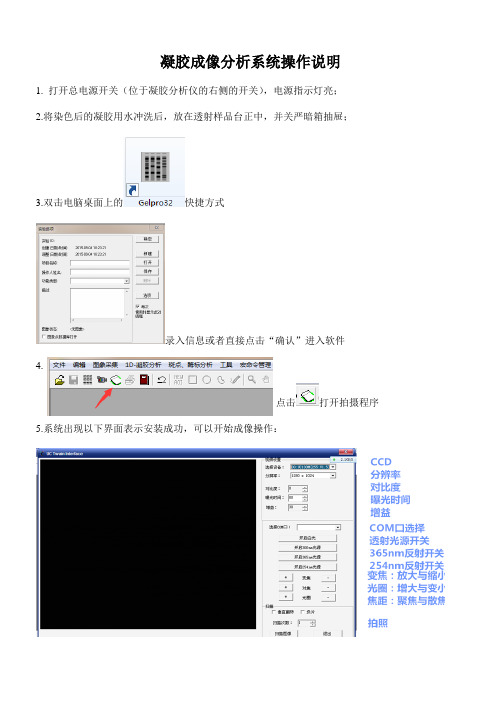
凝胶成像分析系统操作说明1. 打开总电源开关(位于凝胶分析仪的右侧的开关),电源指示灯亮;2.将染色后的凝胶用水冲洗后,放在透射样品台正中,并关严暗箱抽屉;3.双击电脑桌面上的快捷方式录入信息或者直接点击“确认”进入软件4.点击打开拍摄程序5.系统出现以下界面表示安装成功,可以开始成像操作:参数设置建议:对比度调整为:0对核酸成像:曝光时间1000~1500,增益20~30对蛋白成像:曝光时间500~800,增益20~30(1)打开反射白灯灯开关:(a) 调节光圈大小,使画面内能观察到图像。
(b) 在计算机显示屏上观察凝胶是否已全部在显示区域内:如凝胶位置不在画面中央,请重新移动凝胶位置;如画面内未能将凝胶拍全,请调节变焦。
(2)关闭反射灯开关,打开透射灯开关;6. 观察计算机上显示的图像,重新调节光圈大小注意避免图像过亮出现光晕。
调节焦距,使图像清晰;7. 单击右下角的,点击扫描形成文件;退出扫描对话框,将直接进入软件分析,系统自动关闭所有光源,退出拍摄程序。
注意事项1、开关抽屉时防止将EB沾在抽屉或暗箱上,如不慎沾上EB,擦干后用水冲洗;2、透射板紫外灯寿命有限,调整图象后及时成像;3.、若长时间不进行操作,机箱总电源将在10分钟后关闭;4、拍摄时,请注意不要将过量的缓冲液倾倒在投射底座上;5、凝胶应及时清理,防止凝胶固化后贴附在透射板上,造成成像不清晰;6、实验完毕以后请不要将暗箱式抽屉完全关闭,以保证暗箱内空气畅通;7、请勿用该电脑处理文档等,如需拷贝图片,请将移动盘格式化后再插入;8、请注意保管好软件加密狗和软件光盘,以免遗失。
凝胶图像分析简单介绍首先点击工具栏如下快捷键第一步:第二步:第三步:第四步:第五步:第六步:第七步:。
天馈线测试仪DS8000说明书

Rev 1.0
1. 概要.................................................................................................................................................................... 8
必须要使用与本设备配套的电源供给装置。使用非正规电源供给装置造成设备故障时,制
!
造公司对此不负任何责任。
随意拆卸产品内部或者外部的保护导体,可能会给 DS8000 天馈线测试仪造成损伤。故意
!
拆卸造成设备故障时,属于用户的过失,即使是保修期内,制造公司对此不负任何责任。
输入电源及其他信息
设备电源设定在容许电压范围(AC 110 ~ 250V)内,无须用户手动选择。本设备没有配备单独的电 源保护用保险丝。
第四章. 故障定位
对故障定位测试方法进行了说明;通过上述测试方法可以判断天线的故障区间。该方法中记载了系 统支持的电缆列表使用方法和用户设定方法等。
第五章. 电缆损耗
3
DS8000 天馈线测试仪
用户手册
每次改善功能时,本文件内容可以随时变更,并不另行通知
对测试单端口电缆损耗时的校正步骤和测试方法进行了说明。
DS8000 天馈线测试仪用户手册
Copyright 2003-2004 INNO Instrument Inc.
DS8000 天馈线测试仪
用户手册
每次改善功能时,本文件内容可以随时变更,并不另行通知
安全指南
1.2 安全指南
安全记号
以下是与安全相关的记号;使用本设备之前,必须要熟悉掌握各种安全记号。
凝胶成像系统检定规程

凝胶成像系统检定规程
凝胶成像系统是一种常用于蛋白质分析的实验技术,准确检定凝胶成像系统的性能和准确度是保证实验结果可靠的重要步骤。
以下是凝胶成像系统检定的详细规程:
1. 配置标准样品:选择已知浓度的标准蛋白质样品,包括单一蛋白质和混合蛋白质,确保样品质量纯净并且无杂质。
2. 准备蛋白质样品:根据实验需求,将标准样品按照预定的浓度稀释,并加入标记物(如荧光标记)。
3. 准备样品加载缓冲液:根据实验需求,配制样品加载缓冲液,包括蛋白质样品、稀释缓冲液和胶连缓冲液的混合物。
4. 装载样品和标准样品:将标准样品和待测样品均匀加载到预制的凝胶上,注意避免泄漏和气泡的产生。
5. 将凝胶放入成像系统:根据仪器的使用说明,将凝胶放入成像系统中固定好,并确保凝胶与成像系统的光源和探测器之间无干扰。
6. 设置成像参数:选择适当的波长和曝光时间,确保能够准确捕捉到蛋白质样品的信号。
7. 开始成像:根据实验需求,点击开始成像按钮,等待成像完成。
8. 数据分析:将成像得到的数据导出至数据分析软件中,进行分析和解读。
9. 比较实际值与理论值:将凝胶成像系统得到的测量结果与标准样品的理论值进行比较,计算测量误差和准确度。
10. 重复实验:为了验证成像系统的稳定性和重复性,可以重复以上操作多次,并计算其重复性指标。
11. 故障排除:在实验过程中,如发现成像结果异常或出现故障,应及时检查仪器的使用状态,排除故障并重新进行实验。
12. 记录实验数据:将每次实验的详细情况和结果进行记录,包括样品信息、成像参数、测量结果等。
通过以上的检定规程,可以对凝胶成像系统的性能进行有效评估,确保实验的准确性和可靠性。
- 1、下载文档前请自行甄别文档内容的完整性,平台不提供额外的编辑、内容补充、找答案等附加服务。
- 2、"仅部分预览"的文档,不可在线预览部分如存在完整性等问题,可反馈申请退款(可完整预览的文档不适用该条件!)。
- 3、如文档侵犯您的权益,请联系客服反馈,我们会尽快为您处理(人工客服工作时间:9:00-18:30)。
GDS8000凝胶成像系统操作说明
1.图片拍摄
1)UVP上操作:
拍摄可见:打开ON和WHITE
紫外:打开ON和UV
反射:仅打开上方的绿色开关
2)电脑上操作:
A.打开LabWorks程序
B.预览及捕获图像:点击Acquire\Video/Digital…, 点击Star preview
(注意参数设置是否符合你的要求:具体参见常见问题解答);手动
调节镜头的光圈、焦距,清楚后点击Stop Preview,Capture。
C.裁剪及保存图像:打开Edit,选择Duplicate/Crop裁剪图片,保存。
建议保存为TIF格式纪录完整的灰度信息,确保灰度扫描的准确性
3)关闭UVP上的光源
2.图像分析
1)File/Open, 打开待分析图片。
点击1D-Gel/Show ToolBar,打开分析工具栏
2)Rotate用于调整图片水平
3)Lane确定泳道,可拖动鼠标调节。
AddLanes 或者Delete Lanes增删泳道;
Curve Lanes调整弯曲。
4)Background除背景。
选择消除背景的合适的方式
5)Bands检测条带。
在出现的峰型图(Lane Profile窗口)上拖动鼠标确定条带
的边界。
AddBands或者DeleteBands增删条带,CurveBands调整弯曲
6)Molecular Weight Standard栏中确定分子量标准
7)Results查看结果,其中IOD显示条带灰度值
8)File/DDE to File将分析结果输出到文本文件。
